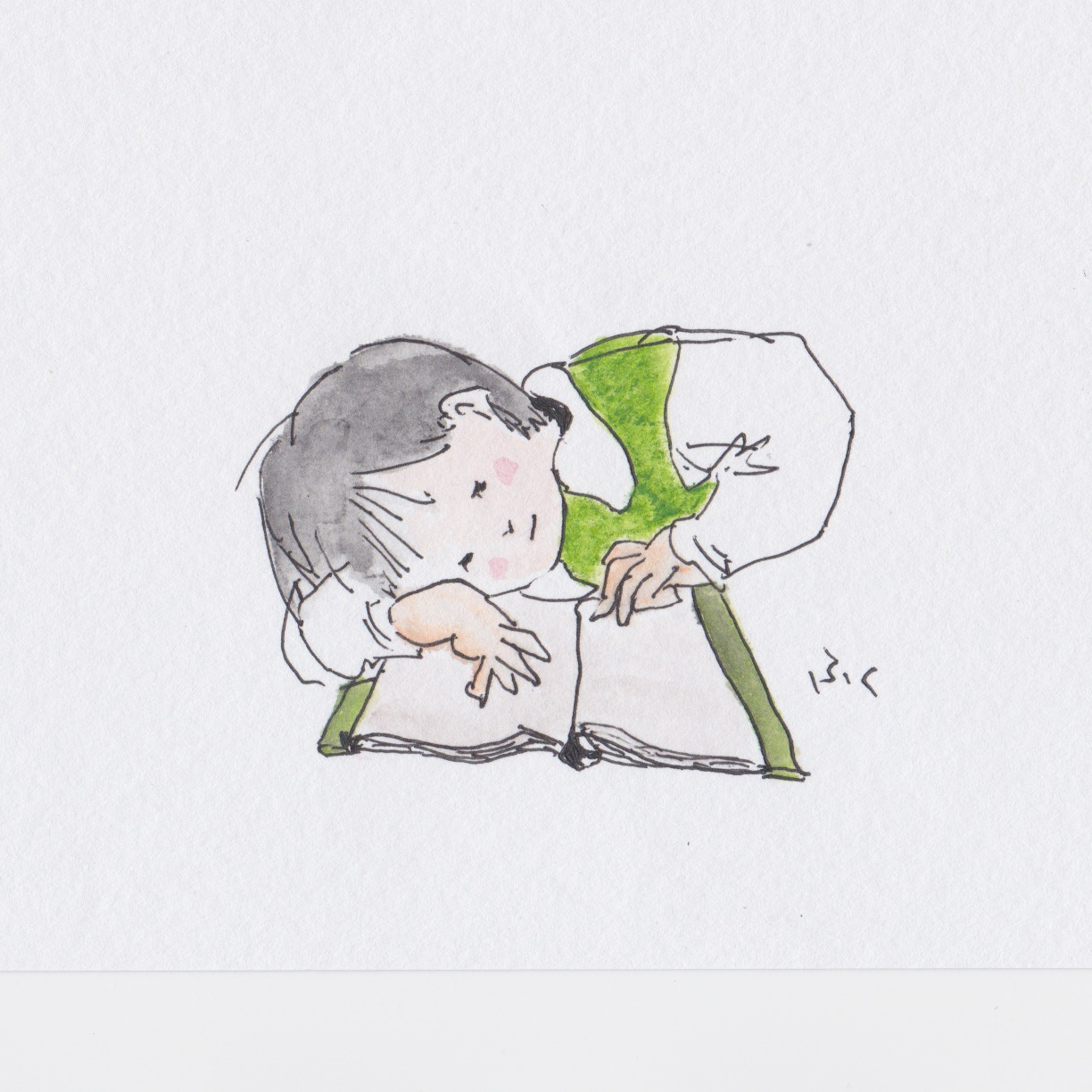高まる動画制作の需要
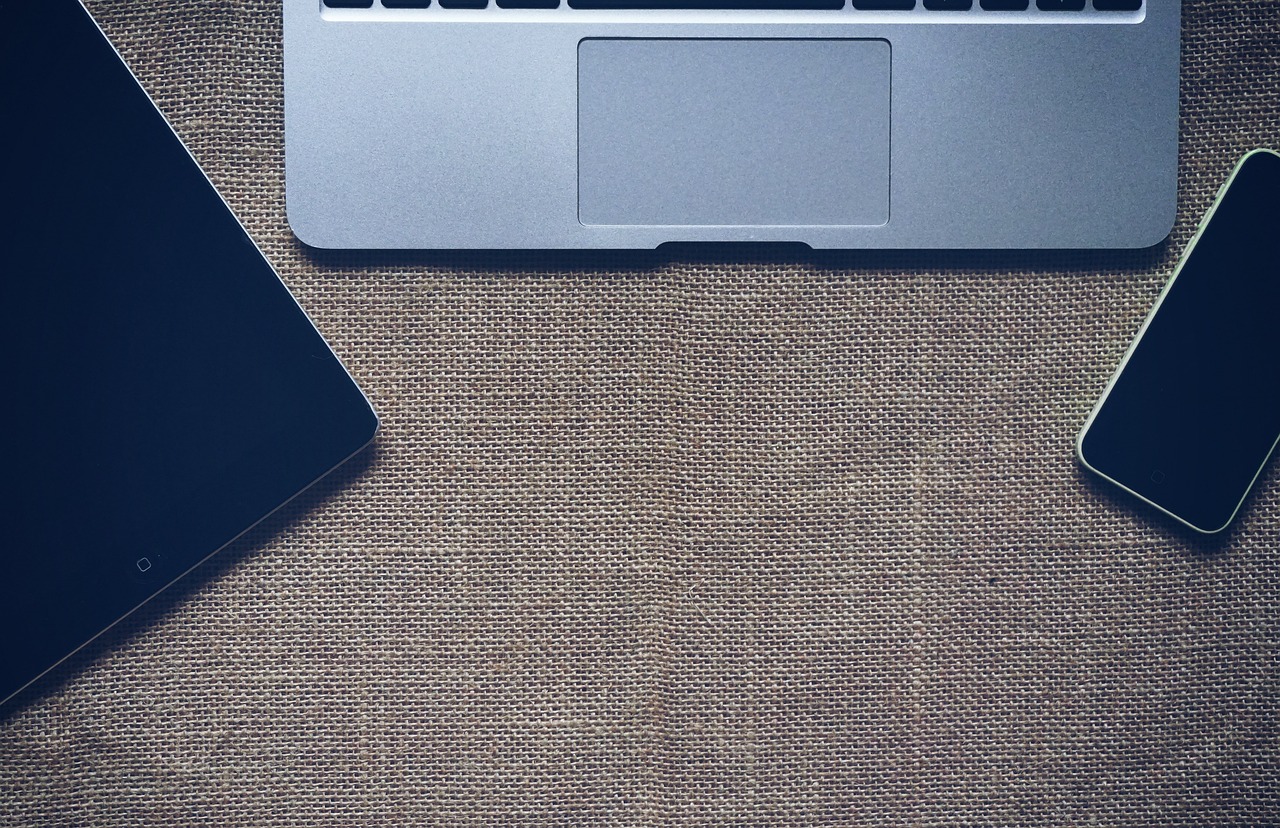
YouTube(ユーチューブ)などの動画サイトや、TikTok(ティックトック)といった各種SNSを通じて、私たちの生活において身近な存在となっている動画。
近年は見るだけでなく、実際に動画制作される方も増えており、副業や企業のPRなど、ニーズの高まりが注目されています。
今回は2023年1月15日(日)に開催された『【動画制作実践】簡単なCMを作ってみよう』の様子をレポートしていきますよ!
無料で使える動画ソフト「iMovie(アイムービー)」や、買い切りの「LumaFusion(ルマフュージョン)」を使用して、誰でも気軽に実践できる動画編集の方法を学びました。
受講者それぞれの参加理由

講師を務めたのは、いしころ合同会社の石山拓真(いしやまたくま)さん。デザインを本業としながら、大館市の観光プロモーション映像や企業PR動画制作を数多く手掛けており、ビデオカメラや一眼レフ、スマートフォンやドローンといった機材を使用して、撮影から編集まで幅広く活動されています。
はじめに受講者の参加理由を聞いたところ、「動画を制作して友だちにプレゼントしたい」という方や「操作方法の勉強がしたい」など、さまざまな声が上がりました。中にはすでにiMovieを使用して、動画を作っている方もいましたよ。
動画制作の基本から
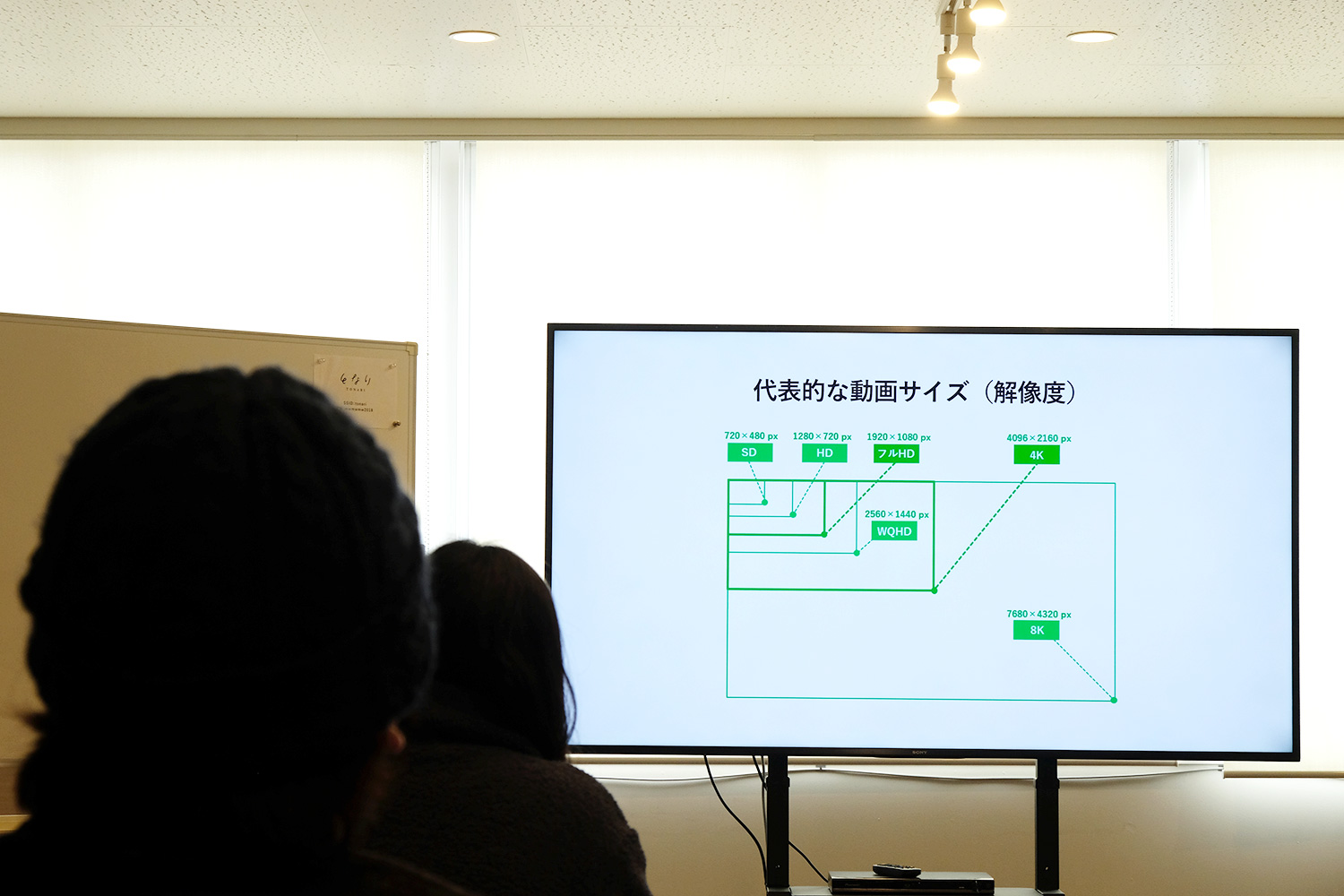
まずは動画制作の基本として、2022年7月に開催した『【動画制作入門】スマホやタブレットで簡単に撮影・編集・アップロード』をおさらいしました。
(※講座レポートは「こちら」からご覧いただけます)
DVDで作るのか、YouTubeにアップロードするのか、目的によって変わるそうですが、動画制作する際は下記2点をざっくりと覚えておけば大丈夫だと話します。
●解像度は1,920×1,080ピクセルの「フルHD」
●フレームレートは「30fps」
※解像度=ディスプレイ表示や印刷などの細かさの程度
※フレームレート=1秒間の動画が何枚の画像で構成されているかを示すの単位
また、スマートフォンやタブレットで撮影する際のコツとして「明るさ・ピント」「持ち方・構え方」「画角サイズ」をそれぞれ解説してくれました。
ポイントは、動画撮影時の前後3〜5秒間は録画を止めないことだと話す石山さん。余裕を持って長めに録画しておけば、不要な部分は編集でカットできますが、撮影していない部分を後から足すことはできないからだと説明していました。

また撮影ポイントとして、基本的にカメラは固定し、対象物に合わせてゆっくり前後することが大事だと話します。その際に「アップ(寄り)」「ミドル(中間)」「ロング(引き)」を意識することで、動画にリズムが生まれるのだとか。1カットは5秒〜15秒にして、初心者は1カットずつ撮影していくと良いみたいですよ。
ほかにも、テレビCMやYouTubeなど、自分が作りたいイメージと似ている動画を検索し、1から作るのではなく真似することをオススメしていました。
実例動画を見て学ぶ

基本とポイントを押さえたあとは、いしころ合同会社が制作した実例動画6本を鑑賞しました。動画ごとに異なる撮影方法や、メリハリのつけ方など、学ぶ要素がたくさんありました。
インタビュー形式の動画では、インタビュアーの質問シーンを編集でカットし、代わりにテロップ(字幕)を入れたそうです。近頃はテロップが重要視されており、テレビ番組やYouTubeでも必ずと言っていいほどテロップがついています。編集時に自動でテロップを付けてくれる機能もあるそうですが、文字が間違っている場合があるため、人の目でチェックしているといった話もありました。
iMovieとLumaFusionに挑戦!

ここからは、いよいよ実践編に移ります。まずは無料で使えるiMovieを使ってみました。
感覚的に編集できるため、動画制作の初心者にもオススメなiMovie。ただし、あらかじめ決められたフォーマットでしか文字を入れることができないため、背景透過画像などはプレゼン用ソフト「Keynote(キーノート)」で作る必要があるそうです。フォーマットなどに大きなこだわりがなければ、スマートフォンでも簡単に編集することができ、MacやiPadとも手軽に連携できるのでオススメしていました。

LumaFusionは、もともとiPhoneやiPadで使用するためのソフトですが、パソコンでも条件が合えば使うことができるそうです。操作手順はiMovieとほとんど変わりませんが、テキスト(タイトル)入れが大きく変わります。色を変えるほか、図形や背景も入れられるそうで、複数の図形やテキストを重ねたり、重ね順を変えることもできると石山さんは説明します。音楽も複数重ねることができ、ボリュームもそれぞれ調節できるので、動画制作の幅が広がります。
受講者もiMovieとLumaFusionを操作し、2つの違いや特徴を実践形式で学びます。分からない点があれば、大館学び大学スタッフが説明に行く場面もありました。
休憩時間や講座終了後も質問が飛び交い、動画制作への関心の高さがうかがえた本講座。最後に簡単な動画編集のお仕事を募集したところ、多くの受講者が手を挙げていました。
大館学び大学では、Macのノートパソコンのレンタルも行っており、学びを目的に使用する場合は半額でレンタルすることができます。お試しで動画編集してみたい方や、Macのノートパソコンを使いたい方は、ぜひご利用ください!